微信号
Dreamchase0828
引言
串口是计算机与外部设备之间进行数据交互的一种常见方式。然而,有时候我们可能会遇到串口丢失或串口失效的问题,这会导致我们无法正常进行数据传输或进行正确的设备控制。本文将介绍串口丢失和串口失效的原因,以及一些解决方法,帮助您快速解决这些问题。
串口丢失是什么?
串口丢失是指计算机无法正确检测到串口设备或无法进行通信的情况。通常,当计算机无法访问或识别串口设备时,就会出现串口丢失的错误。这可能是由于硬件故障、驱动程序错误、操作系统问题等原因导致的。
串口失效是什么?
串口失效指的是串口设备无法正常工作,无法进行数据传输或设备控制。当串口失效时,计算机无法正确地识别设备,无法进行数据的读写或进行正确的通信。串口失效可能是由于设备故障、驱动程序错误、物理连接问题等导致的。
串口丢失和串口失效的常见原因
了解常见的原因可以帮助我们更快地诊断和解决串口丢失和串口失效的问题。以下是一些可能的原因:
驱动程序问题:驱动程序是计算机与串口设备进行通信的桥梁。如果驱动程序有问题,如过时驱动程序、冲突的驱动程序或无效的驱动程序,就可能导致串口丢失或失效。
硬件故障:串口设备本身可能出现故障,如接线问题、电缆损坏、芯片故障等。这些问题会导致串口无法正常工作。
操作系统问题:操作系统中可能存在某些配置问题或冲突,导致串口无法被正确地检测或访问。
诊断和解决串口丢失和串口失效的方法
当遇到串口丢失和串口失效问题时,可以尝试以下一些方法来进行诊断和解决:
检查物理连接
确保串口设备的连接线缆没有松动或损坏。
检查串口设备的电源是否正常供电。
更新和安装驱动程序
访问串口设备的制造商网站,查找最新版本的驱动程序。
卸载当前使用的驱动程序,并安装最新版本的驱动程序。
配置串口参数
打开计算机的设备管理器,找到串口设备。
右键点击串口设备,选择属性。
在属性窗口中,选择“端口设置”选项卡。
确保串口的波特率、数据位、停止位等参数设置正确。
切换串口
如有多个可用的串口,尝试切换到其他可用的串口。
如果切换到其他串口后问题解决,可能是当前使用的串口存在问题。
检查设备管理器
打开计算机的设备管理器,查看是否存在任何与串口相关的警告或错误。
如果有警告或错误,可以尝试卸载问题设备并重新启动计算机。计算机会自动重新安装驱动程序。
更新操作系统和补丁
确保计算机的操作系统和相关补丁已经更新到最新版本。
更新操作系统和补丁可能修复某些与串口相关的问题。
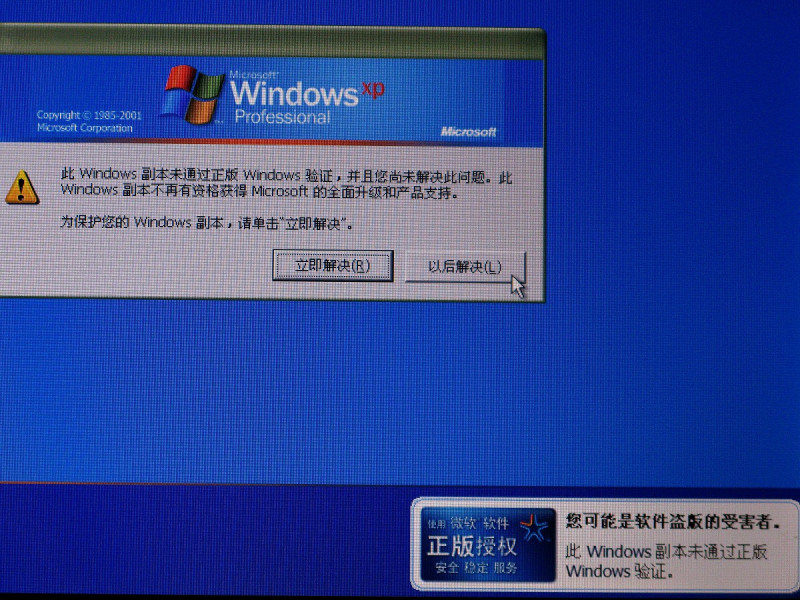
常见问题解答
Q: 为什么我的串口设备无法被计算机识别?
A: 这可能是由于驱动程序问题、物理连接问题或设备故障导致的。您可以按照上述步骤进行排查和解决。
Q: 我已经安装了最新版本的驱动程序,但串口仍然无法正常工作,怎么办?
A: 有时驱动程序的问题可能较为复杂,您可以尝试卸载当前驱动程序,然后重新安装一个已知正常工作的旧版本驱动程序。
Q: 是否存在其他工具可以协助诊断和解决串口丢失和串口失效的问题?
A: 是的,一些串口调试工具可以帮助您检测串口设备和进行通信测试,以帮助诊断故障。您可以在互联网上找到这些工具并尝试使用。
结论

串口丢失和串口失效可能会导致数据传输和设备控制的问题,给我们的工作和生活带来不便。然而,通过了解问题的原因和一些解决方法,我们可以迅速诊断和解决这些问题,恢复串口的正常工作。希望本文提供的方法和建议对您有所帮助!
微信号
Dreamchase0828




0 留言